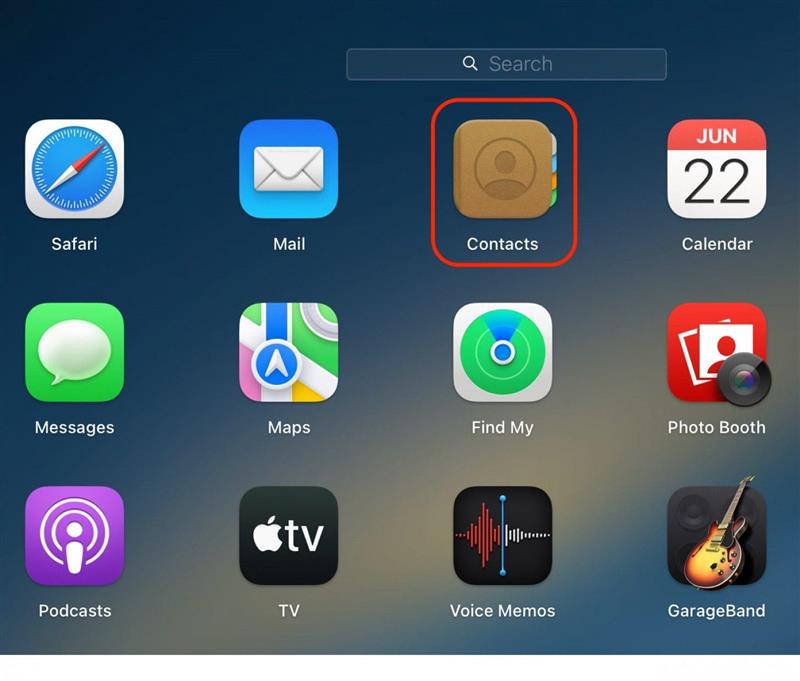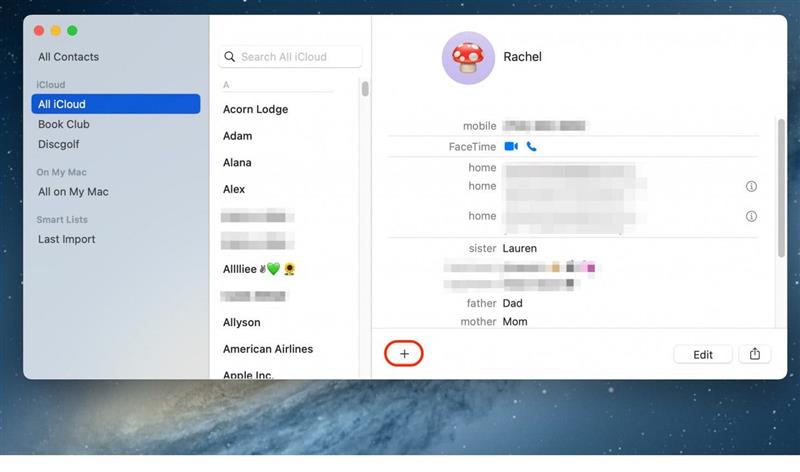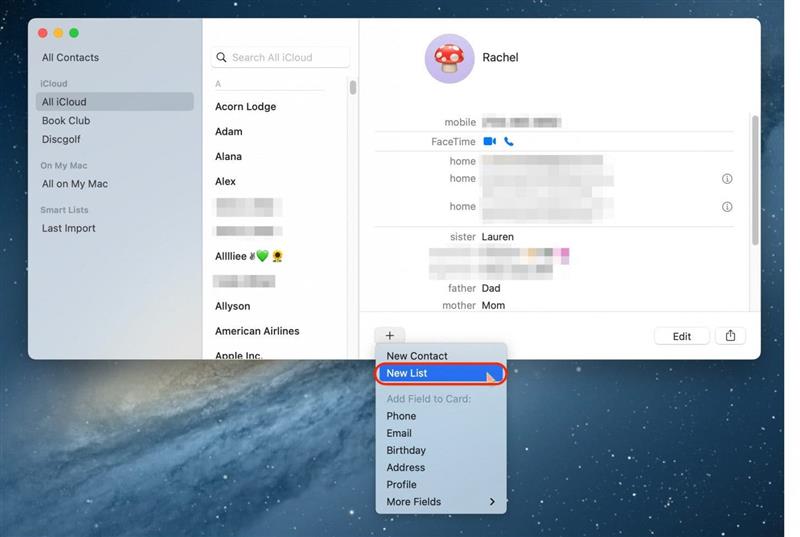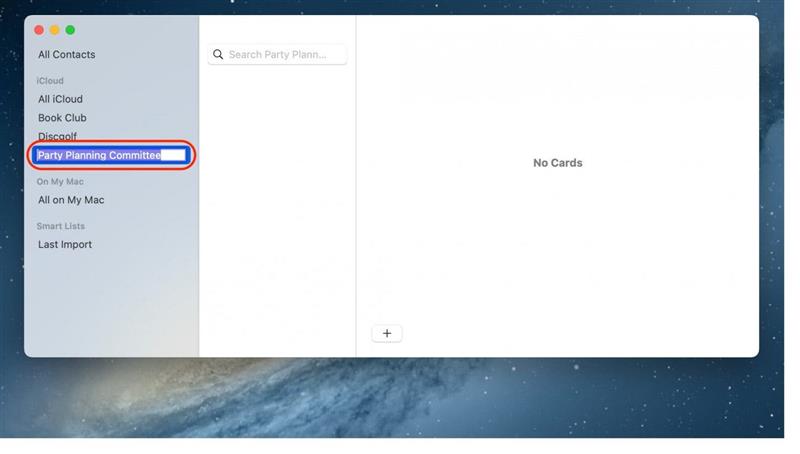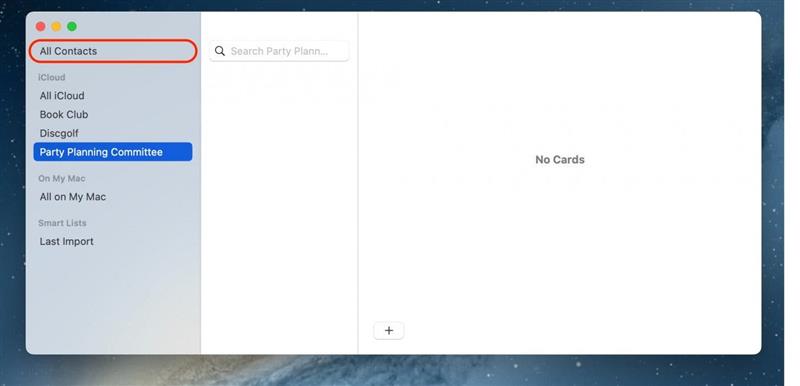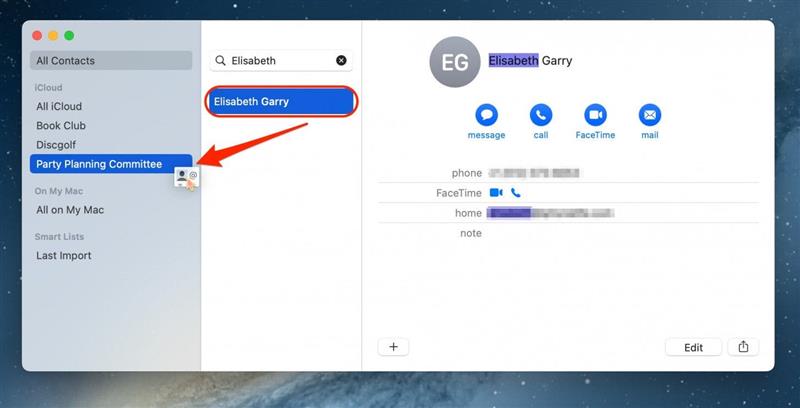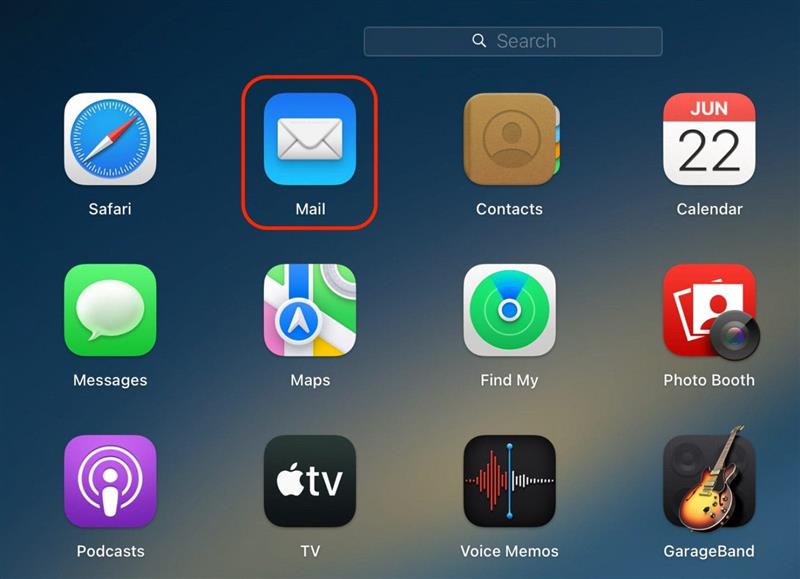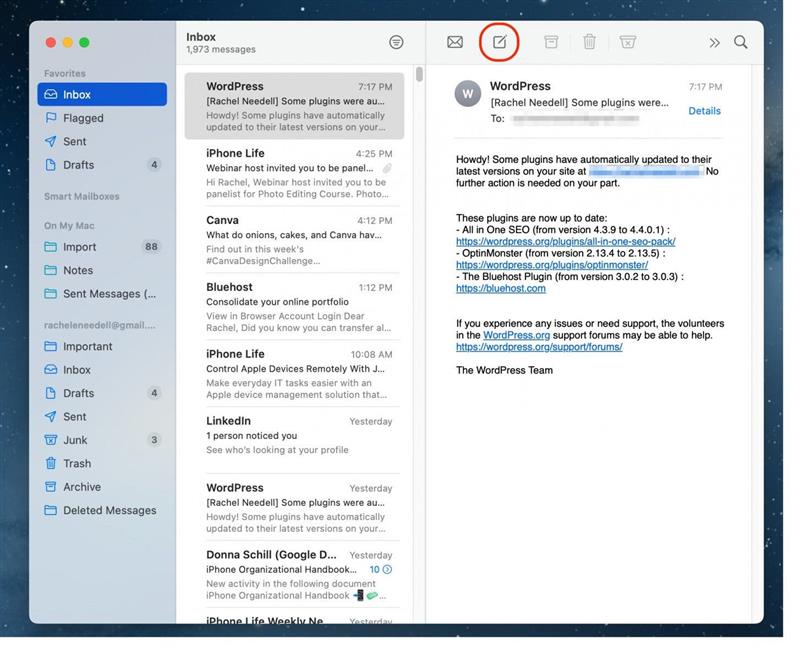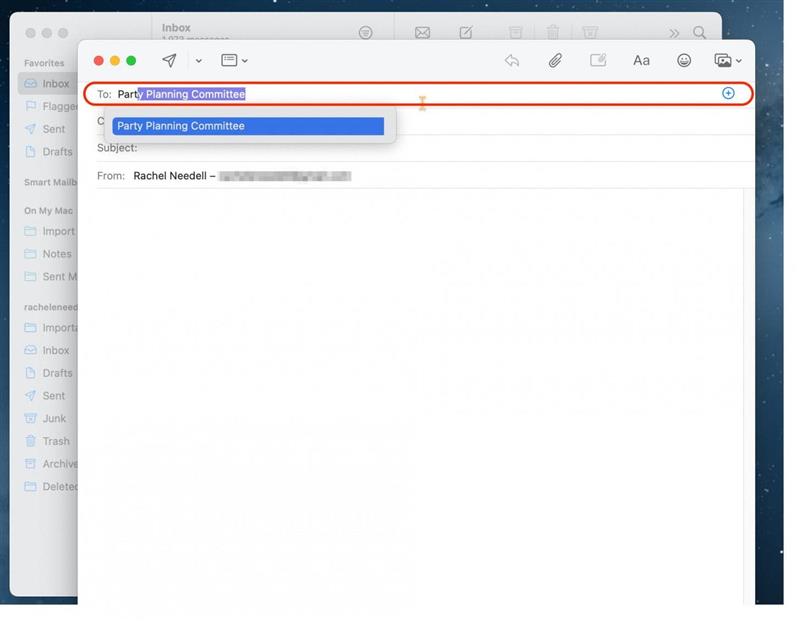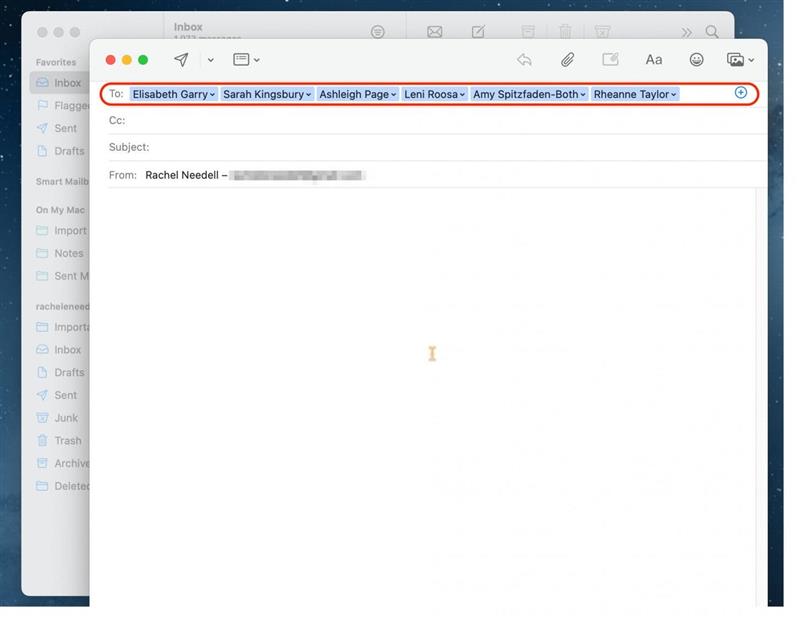우리는 같은 사람들에게 계속해서 이메일을 보내는 경향이 있습니다. 이메일을 사용하여 같은 그룹의 사람들과 반복적으로 연락하는 경우, Apple Mail 앱에서 연락처 목록을 설정할 수 있습니다. 이렇게 하면 목록을 생성하고 각 사람 대신 목록으로 이메일을 보낼 수 있습니다.
이 팁이 유용한 이유
- 연락처를 개별적으로 추가할 필요 없이 대규모 그룹에 이메일을 빠르게 보낼 수 있습니다.
- 그룹 이메일을 보낼 때 누락되는 사람이 없도록 하세요.
- 연락해야 할 모든 사람이 첨부된 이메일 스레드를 찾기 위해 메일을 다시 스크롤하지 않아도 되므로 시간을 절약할 수 있습니다.
메일에서 연락처 목록을 만드는 방법
이 팁은 macOS Ventura 이상을 실행하는 모든 Mac에서 작동합니다.
별도의 그룹에 자주 이메일을 보내는 경우 연락처 목록이 특히 유용할 수 있습니다. Mail 앱에서 설정한 모든 그룹에 대량 이메일을 빠르게 보낼 수 있습니다. Apple 장치 사용에 대한 팁이 더 궁금하다면 무료로 제공되는 오늘의 팁에 가입하세요!
참고: 이 연락처 목록에 추가하는 연락처 카드에 이메일 주소가 포함되어 있는지 확인하세요. 그렇지 않으면 이메일을 보낼 수 없습니다.
- Mac에서 연락처 앱을 엽니다.

- 더하기 버튼을 클릭합니다.

- 새 목록을 클릭합니다.

- 목록의 이름을 변경한 다음 Enter 키를 누릅니다.

- 모든 연락처를 클릭합니다.

- 목록에 추가하려는 사람을 클릭하고 끌어다 놓습니다. 연락처 카드에 그 사람의 이메일 주소가 업데이트되어 있어야 한다는 점에 유의하세요. 모든 연락처가 추가될 때까지 이 단계를 반복합니다.

- 이제 목록에 이메일을 보내려면 메일을 엽니다.

- 새로 작성을 클릭합니다.

- ‘받는 사람:’ 필드에 새 연락처 목록의 이름을 입력합니다.

- 목록의 모든 이름이 ‘받는 사람’ 필드에 자동으로 표시되며 이제 이메일을 작성할 수 있습니다!

이 간단한 팁은 서로 다른 그룹 간의 여러 이메일 스레드를 처리할 때 이메일을 체계적으로 정리할 수 있는 좋은 방법이기 때문에 매우 마음에 듭니다. 여러분에게도 도움이 되셨기를 바랍니다!